
uefi装Win7系统,UEFI安装Win7系统全攻略
时间:2024-11-22 来源:网络 人气:717
UEFI安装Win7系统全攻略
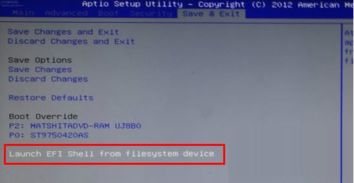
随着计算机硬件的不断升级,越来越多的主板开始支持UEFI(统一可扩展固件接口)启动。对于一些用户来说,将Windows 7系统安装在支持UEFI的主板上,可能会遇到一些挑战。本文将详细讲解如何在UEFI模式下安装Windows 7系统,帮助您顺利完成这一过程。
一、准备工作

在开始安装之前,我们需要做一些准备工作:
确保您的电脑主板支持UEFI启动。
下载Windows 7 64位系统镜像文件。
准备一个至少4GB的U盘,用于制作启动盘。
下载并安装U盘启动盘制作工具。
二、制作UEFI启动U盘
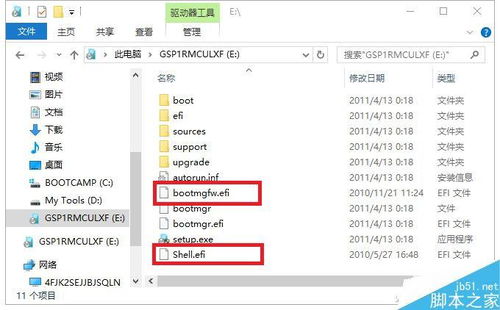
1. 使用U盘启动盘制作工具,将Windows 7系统镜像文件写入U盘中。
2. 在制作过程中,确保选择UEFI模式进行写入。
3. 完成后,U盘将包含启动所需的文件和Windows 7系统镜像。
三、进入BIOS设置UEFI启动
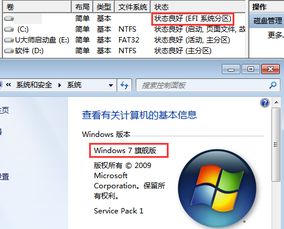
1. 开机时按下F2键进入BIOS设置。
2. 在BIOS设置中找到“Boot”选项。
3. 将“Boot Mode”设置为“UEFI”。
4. 将“Boot Priority”设置为“UEFI First”。
5. 保存并退出BIOS设置。
四、安装Windows 7系统
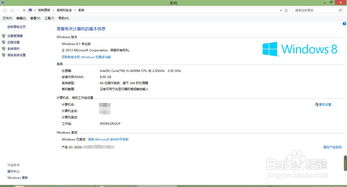
1. 将制作好的UEFI启动U盘插入电脑的USB端口。
2. 开机时按任意键从U盘启动。
3. 进入Windows 7安装界面,按照提示进行安装。
4. 在安装过程中,选择GPT分区格式进行分区。
5. 安装完成后,重启电脑。
五、注意事项

1. UEFI模式下安装Windows 7系统需要使用64位系统镜像。
2. 确保硬盘已转换为GPT分区格式。
3. 如果在安装过程中遇到问题,可以尝试重新制作启动U盘或检查BIOS设置。
4. 部分主板可能需要安装额外的驱动程序才能正常使用。
通过以上步骤,您可以在UEFI模式下成功安装Windows 7系统。在安装过程中,请注意备份重要数据,以免出现意外情况。祝您安装顺利!
教程资讯
教程资讯排行













